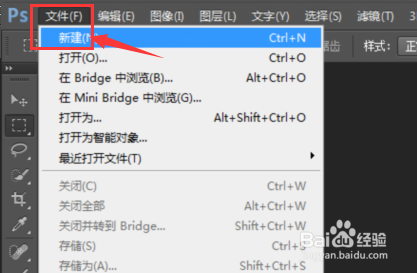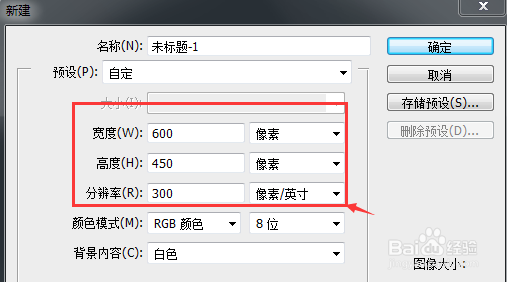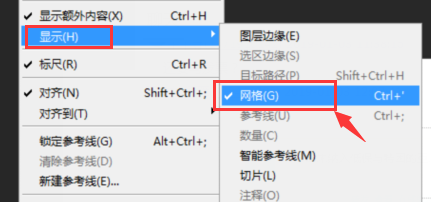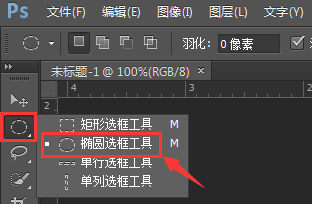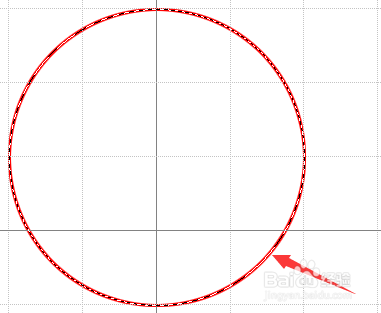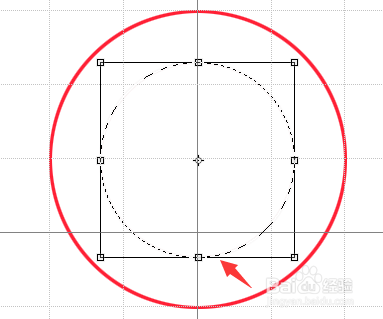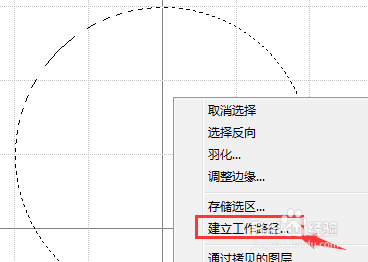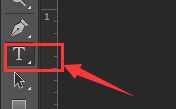用PS快速制作印章
1、运行Photoshop,新建一个画布;选择视图,显示,网格,在画布上显示网格,以方便制作圆形图。
2、在工具选项的方框选项上点鼠标右键,弹出对话框选取圆形选框工具;在画布上画圆。
3、在画布上点击鼠标右键,选择描边,宽度3像素,颜色选红色,这样印章的边框就画出来了。
4、同时按下Ctrl+Alt+哌囿亡噱T,选取园形图,按下Ctrl+C,复制圆形图,按Ctrl+Y粘贴圆形图,按Shift+Alt+鼠标左键,把新复制的圆形图缩小在大圆内,大小合适位置。
5、在小圆内点鼠标右键,选择创建工作路径,选择文字输入后,把鼠标移到虚线框上,指针变成S状,点击左键,就可以输入所需的文字。
6、把文字输入完毕,加入五角星,即完成印章制作。
7、本文仅作学习交流之用,不可用作违法等他用,谢谢学习。
声明:本网站引用、摘录或转载内容仅供网站访问者交流或参考,不代表本站立场,如存在版权或非法内容,请联系站长删除,联系邮箱:site.kefu@qq.com。